15 praktiškų „iPhone“ kalendoriaus programų gudrybių („iOS 16“)
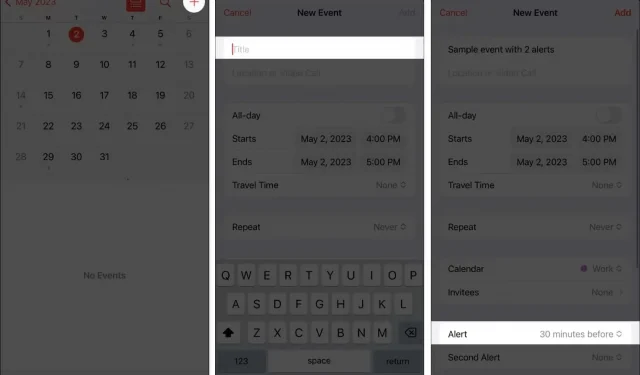
Jei laikotės kelių įsipareigojimų ir terminų, o gal net ir silpnai atsimenate, kompiuterizuotas kalendorius yra būtinas. Prarandate daug dalykų, jei ką tik naudojote integruotą Kalendoriaus programą savo iPhone, kad patikrintumėte tos dienos datą. Jūsų gyvenimą daug palengvins naudingos Apple Calendar funkcijos.
Štai keletas naudingų patarimų ir metodų, padėsiančių greitai išmokti „iPhone“ kalendoriaus programą.
1. Nustatykite įspėjimus ir priminimus
Vienas dalykas yra pridėti būsimus susitikimus ir tvarkaraščius, bet beprasmiška, jei niekada jų netikrinate. Jūsų iPhone primins apie artėjantį įvykį prieš savaitę ar dvi, jei nustatysite įspėjimus ir priminimus.
Jei dar to nepadarėte, pirmiausia turite sukurti įvykį.
- Atidarykite Kalendoriaus programą.
- Bakstelėkite mygtuką Pridėti (+) viršutiniame dešiniajame kampe
- Pridėkite renginio pavadinimą.
- Tada slinkite žemyn ir bakstelėkite Įspėjimas .
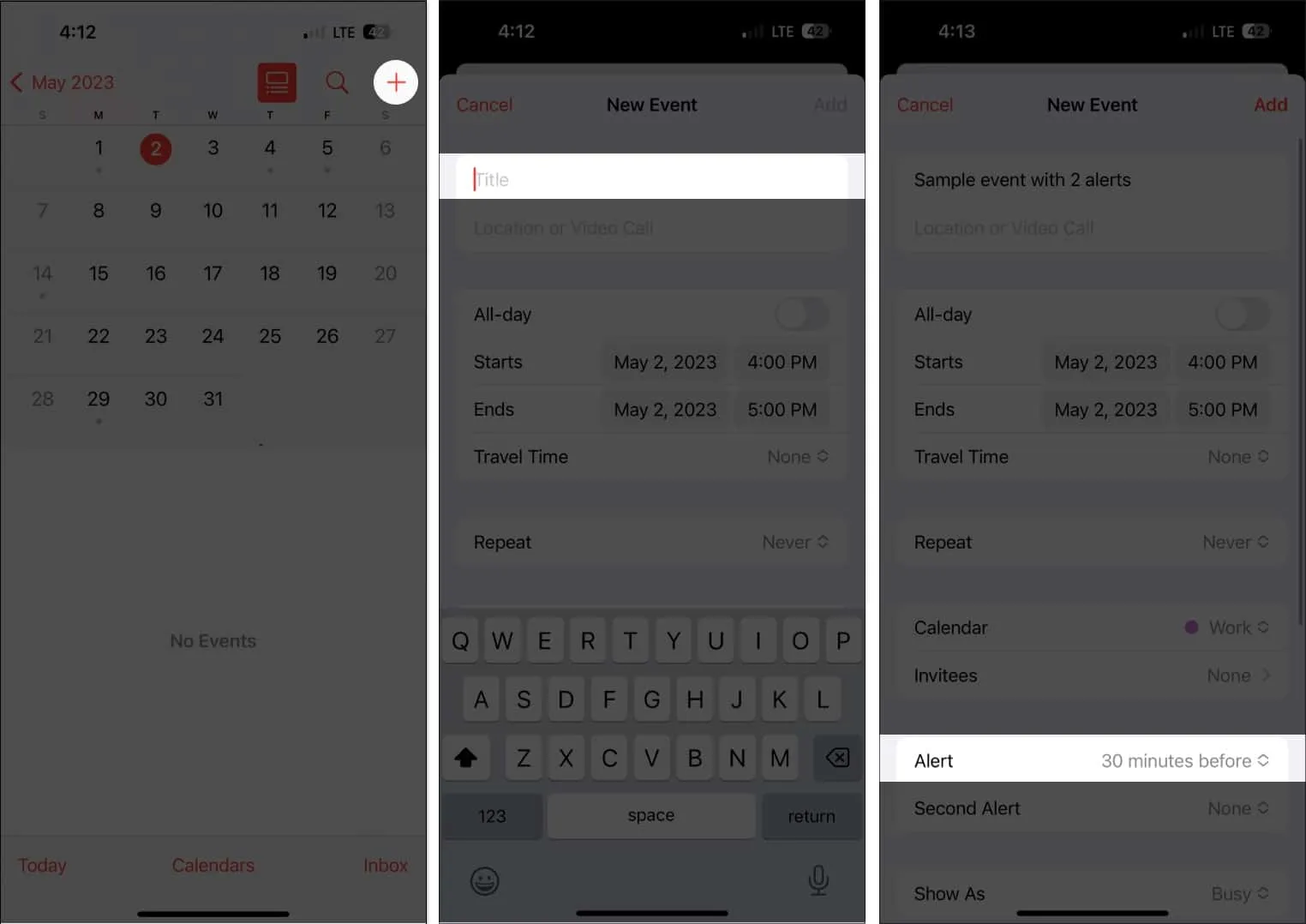
- Pasirinkite iš parinkčių nuo 1 savaitės iki įvykio metu .
- Pasirinkite Pridėti .
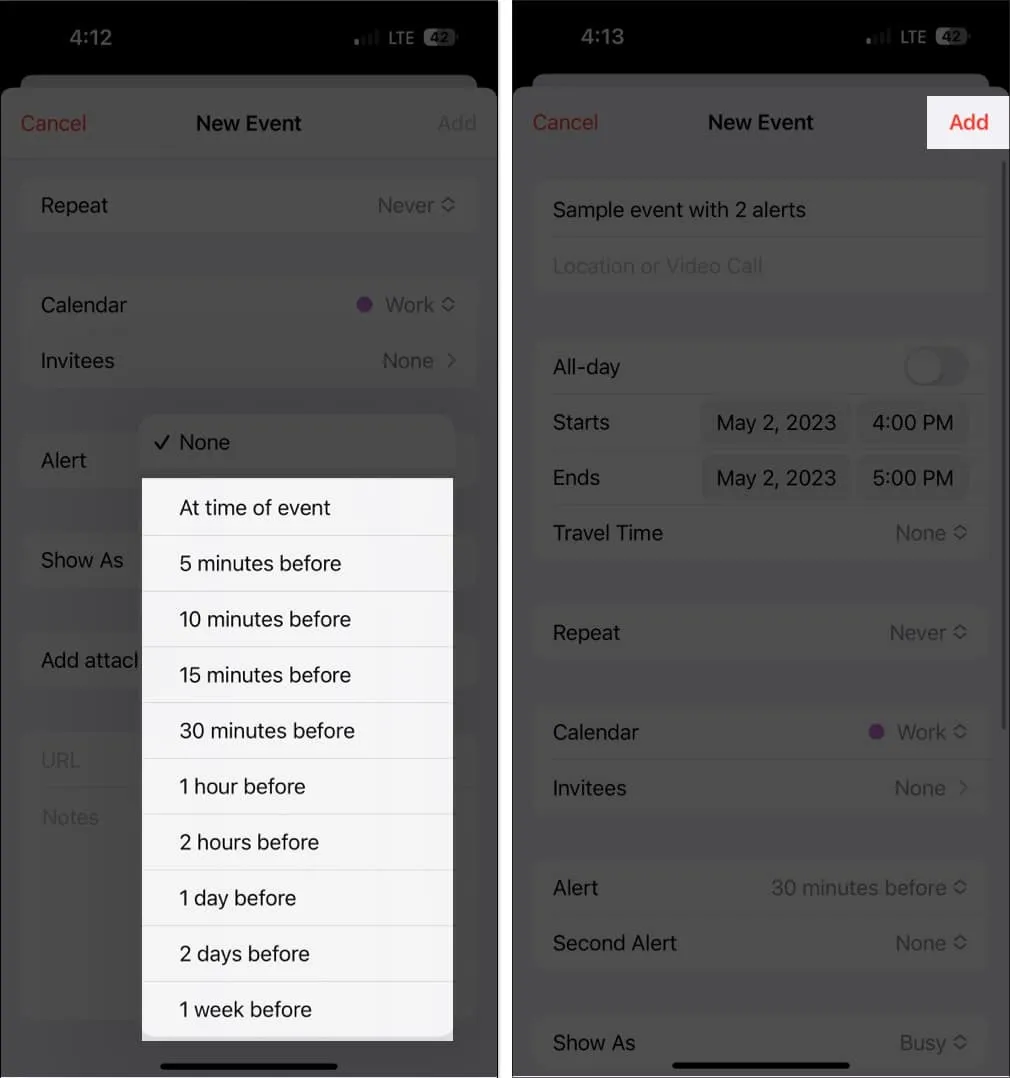
Bakstelėdami įvykį Redaguoti, galite pridėti kitą signalą, jei esate linkę pamiršti dalykus. Pasirinkite Antrasis įspėjimas, tada nustatykite įspėjimo laiką.
Užuot gaišę laiką nustatydami įspėjimą, kai kuriate naują įvykį, galite nustatyti numatytąjį įspėjimo laiką visiems savo susitikimams. Kaip tai padaryti:
- Eikite į Nustatymai .
- Pasirinkite Kalendorius .
- Slinkite žemyn iki Numatytieji įspėjimų laikai .
- Nustatykite numatytąjį įspėjimų laiką Gimtadieniams , Įvykiams ir Visos dienos įvykiams .
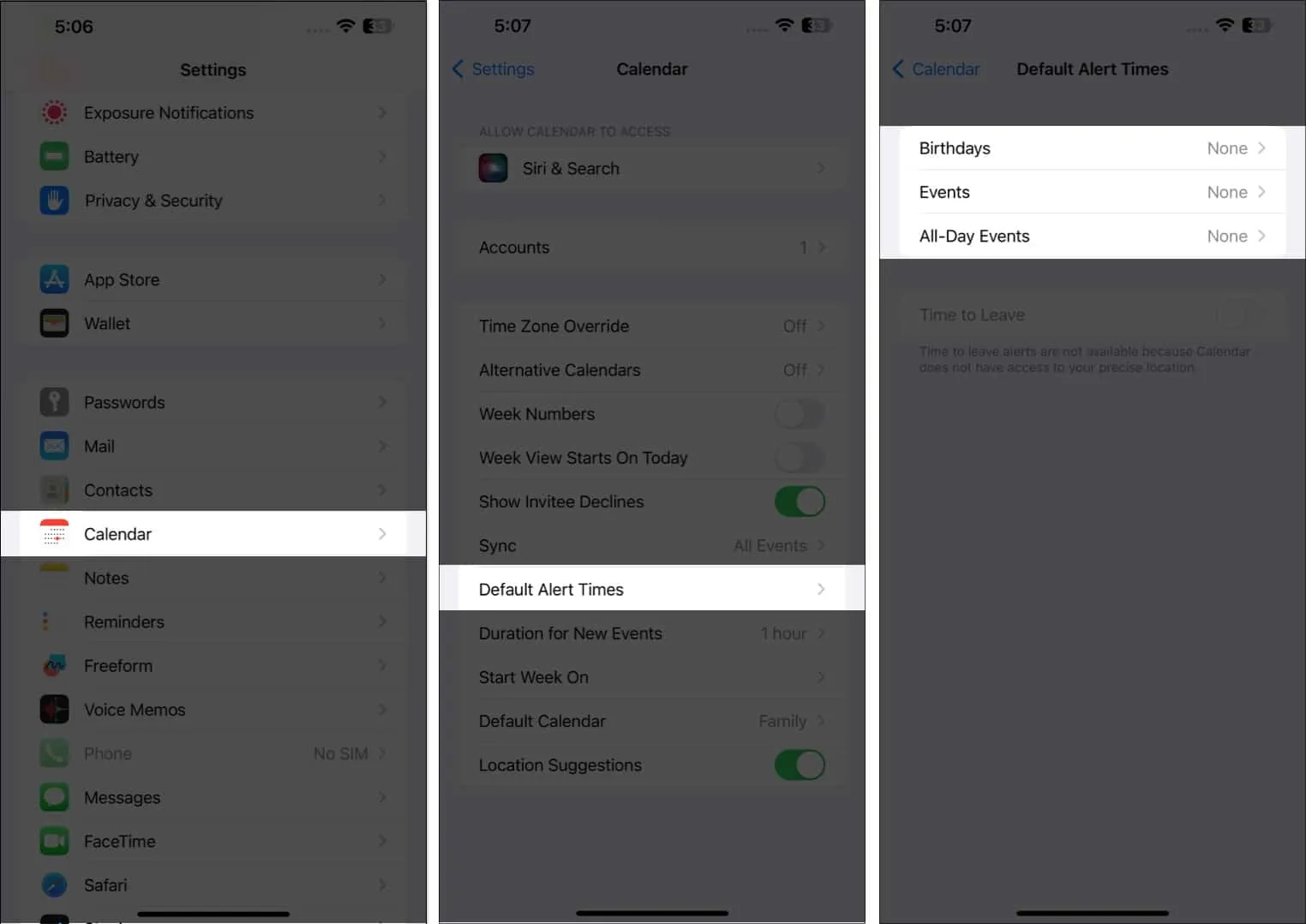
2. Pasirinkite norimą kalendoriaus rodinį.
Kalendorių galima peržiūrėti įvairiais būdais – nuo plataus metų rodinio iki konkretesnio dienos rodinio.
- Metinis rodinys: norėdami peržiūrėti visus metus, tiesiog palieskite mėnesį kalendoriaus viršuje, kairėje, kad sumažintumėte metus. Galite perbraukti aukštyn ir žemyn, kad pamatytumėte ankstesnius ir būsimus metus.
- Mėnesio rodinys: metų rodinyje palieskite mėnesį, kad perjungtumėte į mėnesio rodinį. Mėnesio rodinyje galite peržiūrėti dienas su tvarkaraščiais, kuriuos simbolizuoja pilki taškai po jais. Taip pat galite braukti aukštyn ir žemyn, kad peržiūrėtumėte kitus mėnesius.
- Savaitės rodinys: norėdami pamatyti savaitės tvarkaraščio apžvalgą, pasukite ekraną į šoną ir peržiūrėkite kalendorių. Šis formatas taip pat rodys kiekvienos dienos valandinį suskirstymą.
- Dienos rodinys: bakstelėkite Šiandien , kad pamatytumėte savo dienos tvarkaraštį valandomis. Palieskite kitą dieną arba braukite į šoną, kad pamatytumėte kitos dienos tvarkaraštį.
- Bakstelėkite mygtuką Sąrašas ekrano viršuje šalia mygtuko Ieškoti, kad sąraše pamatytumėte visus būsimus dienos tvarkaraščius.
- Visada galite grįžti į šiandieną, ekrano apačioje paliesdami Šiandien .
3. Sukurkite arba pridėkite naują kalendorių
Gali būti painu tvarkyti kelis savo gyvenimo aspektus viename kalendoriuje. Naudodami „Apple Calendar“ galite kurti skirtingus kalendorius, kad turėtumėte kalendorių, skirtą jūsų verslui, asmeniniam gyvenimui ir kitai veiklai.
Pavyzdžiui, kiekvienam projektui turėdami kalendorių, galėsite daug lengviau organizuoti įsipareigojimus ir tvarkaraščius bei išvengti persidengimo.
Be to, jis pažymėtas spalvomis, kad galėtumėte greitai pamatyti, kuriai kategorijai priklauso kiekvienas jūsų kalendoriuje susietas įvykis ar tvarkaraštis.
Norėdami pradėti naują:
- Atidarykite Kalendoriaus programą → Apačioje palieskite Pridėti kalendorių .
- Iššokančiajame meniu bakstelėkite Pridėti kalendorių . Pasirinkite bet kurį iš šių:
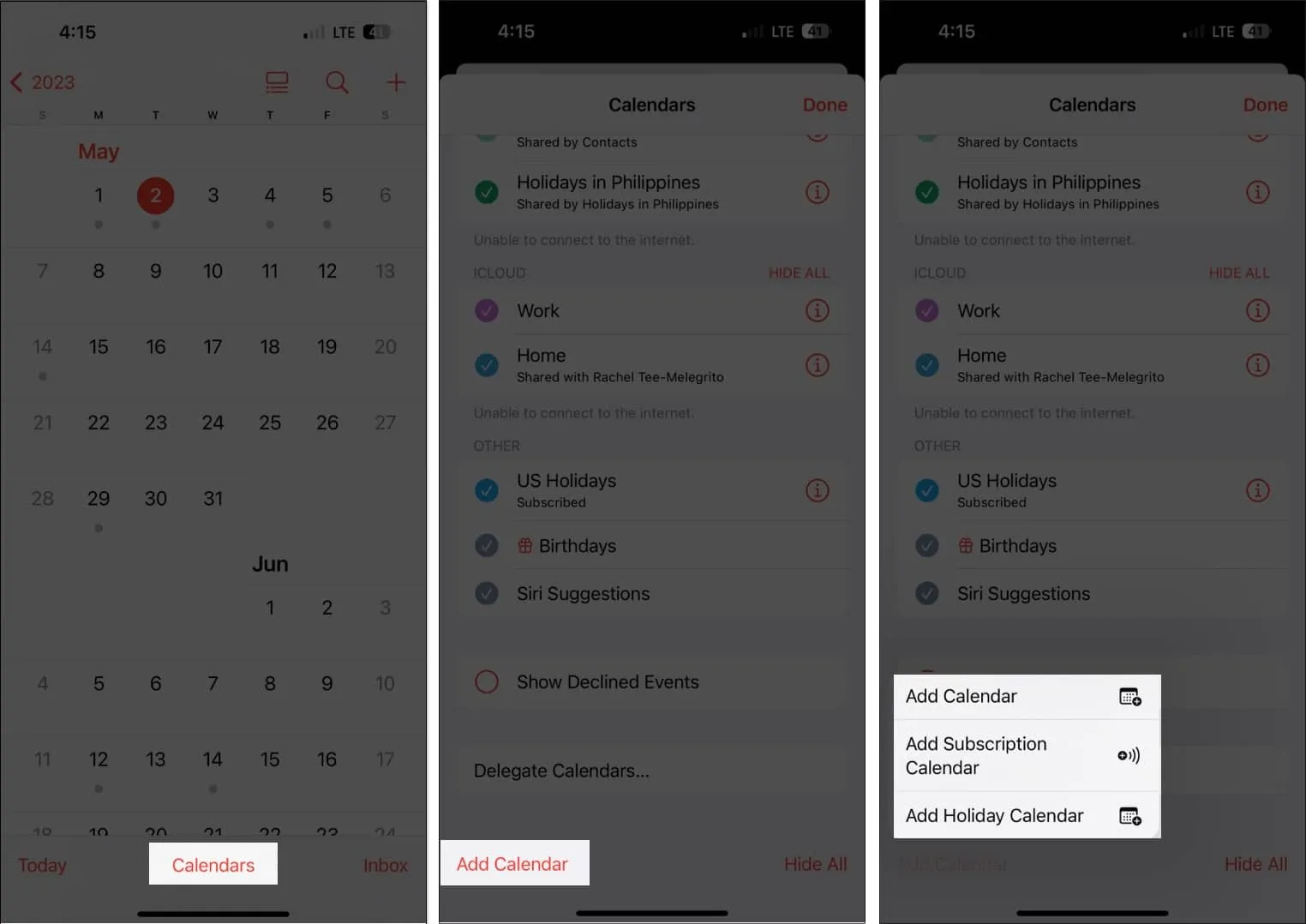
- Pridėti kalendorių: turėsite įvesti kalendoriaus pavadinimą, norimą naudoti el. pašto adresą ir spalvą, kurią norite priskirti kalendoriui.
- Pridėti prenumeratos kalendorių: turėsite įvesti kalendoriaus, kurį norite prenumeruoti, nuorodą. Prenumeratos kalendoriai yra tik skaitomi duomenų sklaidos kanalai, kurie nuolat atnaujina įvykius, kai duomenų teikėjas juos atnaujina.
- Pridėti atostogų kalendorių: pasirinkite šalį, kurią norite įtraukti, kad įtrauktumėte jų šventes į savo kalendorių.
4. Pasirinkite savaitės dieną, kurią norite pradėti
Kai kuriems žmonėms savaitė prasideda sekmadienį, kitiems – pirmadienį. Nors sekmadienis yra numatytoji savaitės pradžios diena iPhone kalendoriuje, galite pasirinkti kitą dieną.
Kaip tai padaryti:
- Eikite į Nustatymai → Kalendorius .
- Slinkite žemyn ir bakstelėkite Pradėti savaitę → pasirinkite pageidaujamą dieną.
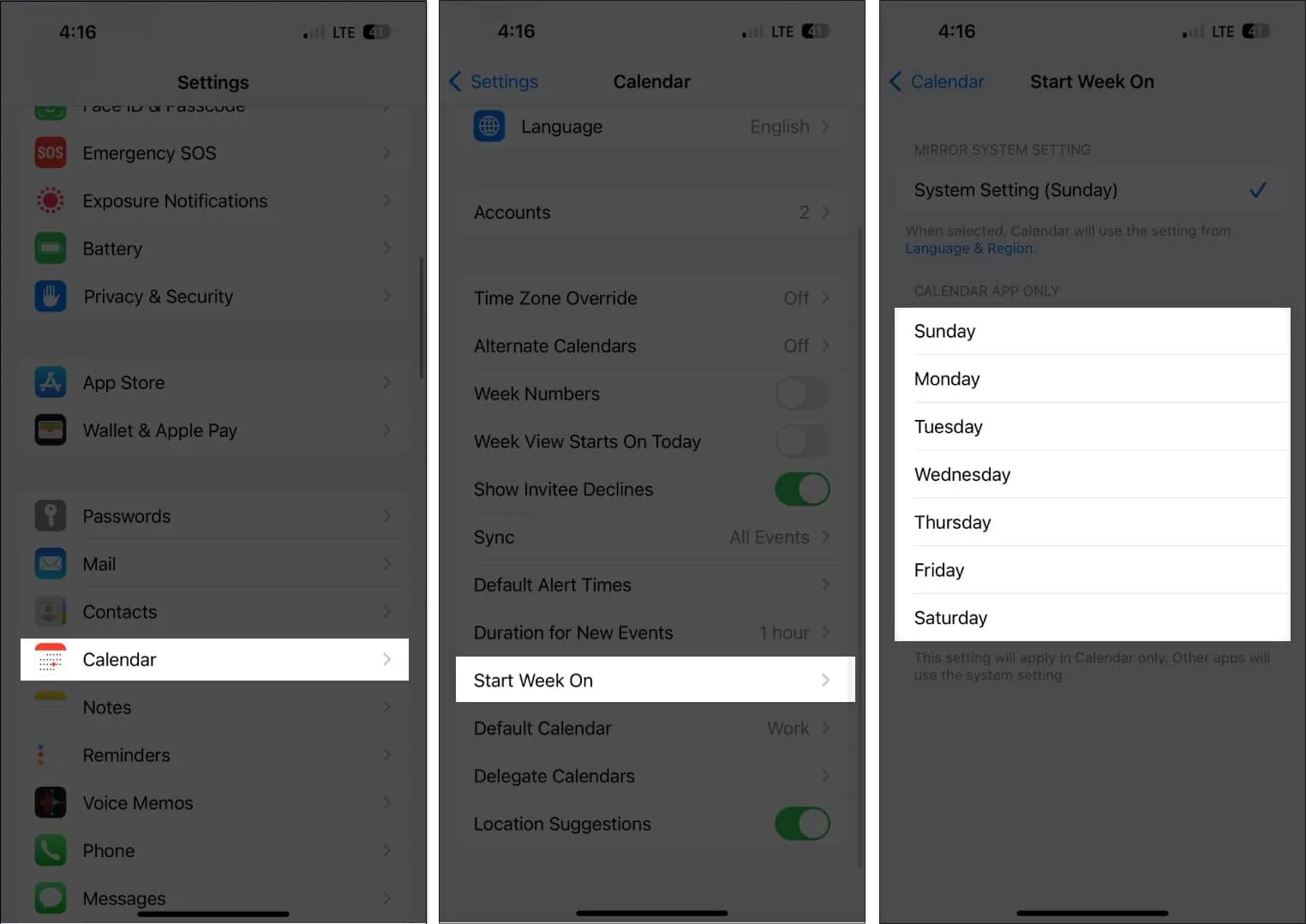
Kad pakviestiems asmenims būtų lengviau pasiekti ar bendrinti failus, prie kalendoriaus kvietimo galite pridėti priedų.
- Eikite į savo renginį .
Bet kuriame Kalendoriaus rodinyje bakstelėkite tam tikrą dieną, kad pamatytumėte tos pačios dienos įvykius. - Palieskite Redaguoti → Pridėti priedą .
- Raskite failą, kurį norite pridėti. Norėdami ieškoti kitose vietose, naudokite paieškos juostą arba skirtuką Naršyti .
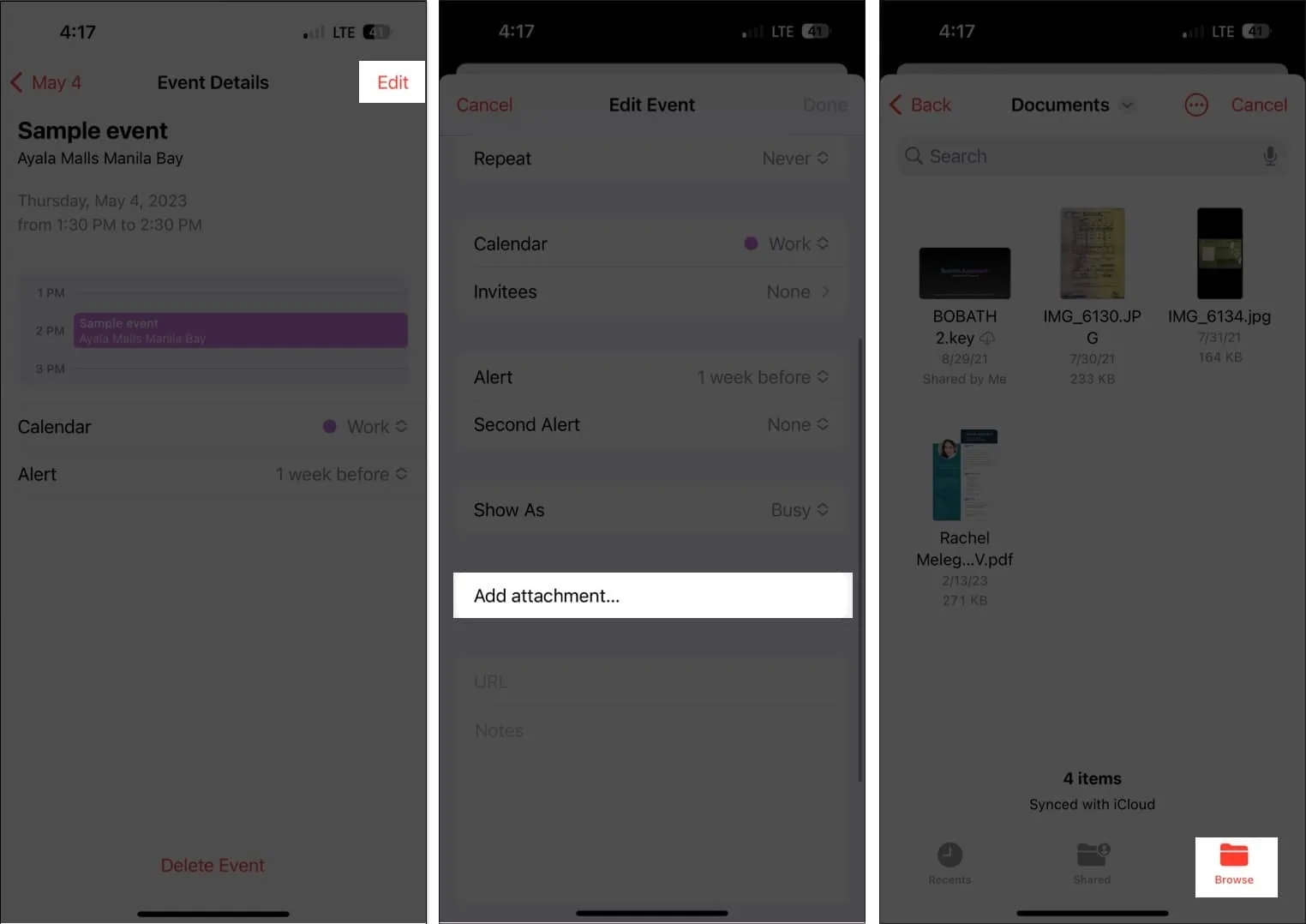
- Bakstelėkite Atlikta .
Tiesiog eikite į įvykį, paspauskite Redaguoti, tada braukite kairėn virš priedo ir pasirinkite Pašalinti, kad pašalintumėte jį iš įvykio.
6. Leiskite Siri įtraukti įvykius iš kitų programų
Siekdama atnaujinti savo kalendorių nauja veikla, pvz., internetiniu susitikimu, kuris jums buvo išsiųstas el. paštu, viešbučio rezervacija arba oro linijų rezervacija, „Siri“ taip pat gali stebėti jūsų veiklą iš kitų programų, pvz., „Messages“, „Mail“ ir „Safari“.
„Siri“ gali tai padaryti, jei:
- Eikite į Nustatymai → Kalendorius .
- Pasirinkite „Siri ir paieška“ .
- Įjunkite Rodyti programoje .
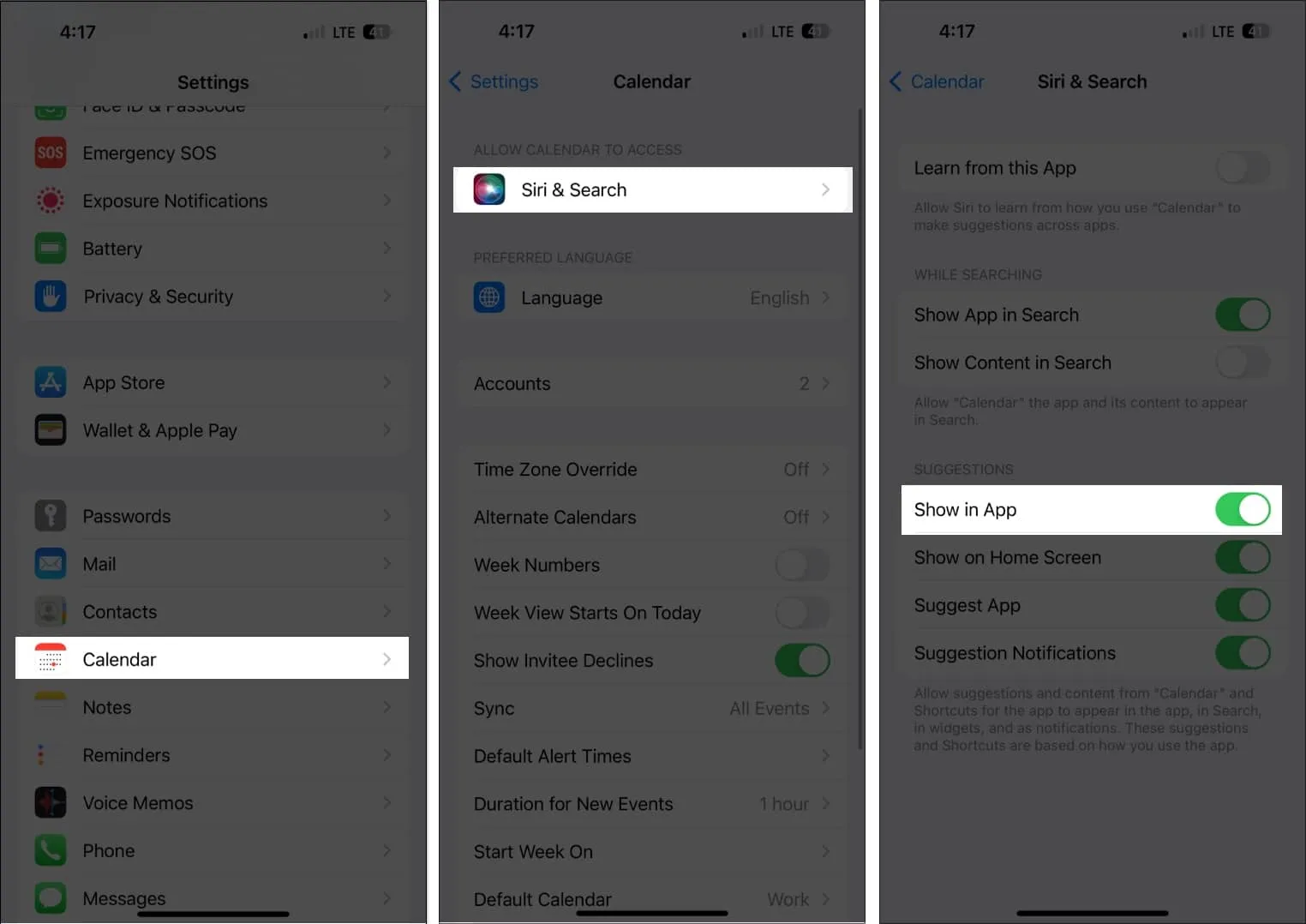
Dėl to „Siri“ gali rekomenduoti įvykius, kuriuos aptinka kitose programose.
7. Vilkite įvykius, kad sutvarkytumėte kalendorių
Galite tiesiog sutvarkyti ir perkelti savo tvarkaraštį į kitą dieną naudodami kalendoriaus sąrašo rodinį ir matyti savo dienos darbotvarkės apžvalgą.
Tiesiog pasirinkite įvykį ir perkelkite jį į kitą laiko langą. Tam tiks jūsų savaitės arba dienos vaizdas.
8. Pasikartojantys įvykiai
Galite tiesiog nukopijuoti ir įklijuoti pasikartojančius įvykius į savo kalendorių. Tiesiog palieskite ir palaikykite įvykį, tada pasirinkite Kopijuoti.
- Bakstelėkite ir palaikykite laiko tarpą, į kurį norite įklijuoti įvykį. Taip bus sukurtas naujas įvykis.
- Nukopijuotas įvykis bus rodomas po pavadinimu kartu su kita informacija. Bakstelėkite jį ir pasirinkite Pridėti .
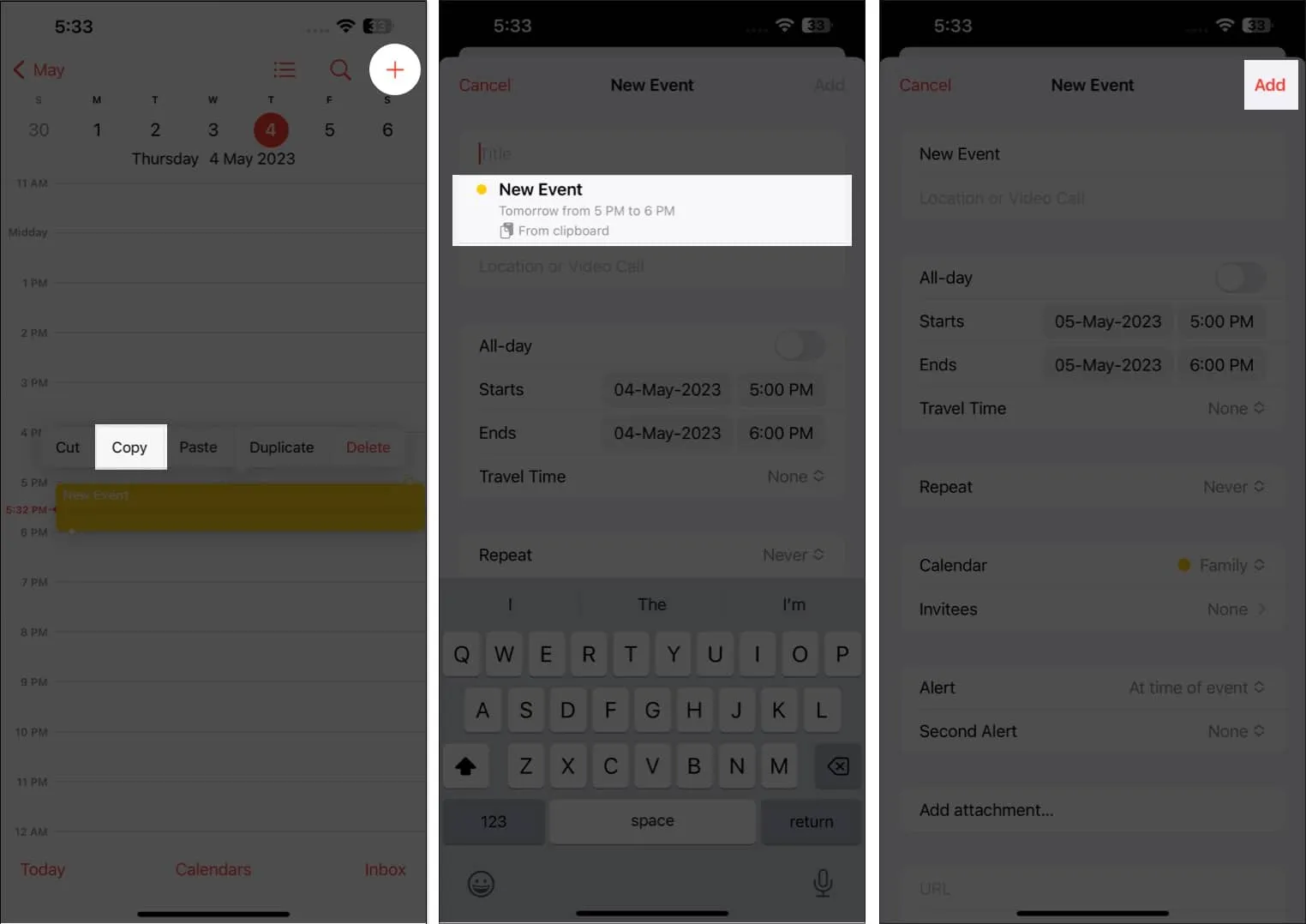
9. Tobulinkite Siri
Taip pat galite paprašyti „Siri“, patikimo „Apple“ skaitmeninio asistento, įtraukti įvykių į jūsų kalendorių. Tiesiog pasakykite Siri: „Ei, Siri, sukurk naują įvykį mano kalendoriuje“ ir įveskite visą informaciją.
Tiesiog paklauskite: „Ar galite atnaujinti įvykį mano tvarkaraštyje [data]?“ jei įvykis turi būti pakeistas. Pasirinkite įvykį, kurį norite redaguoti, tada pasakykite Siri, kokius pakeitimus norite atlikti.
10. Suteikite kitiems prieigą prie savo kalendoriaus
Galimybė priskirti savo kalendorių kitiems yra dar viena nuostabi kalendoriaus funkcija. Tvarkaraščio tvarkymą galite pavesti padėjėjui arba šeimos nariui, kuris taip pat gali pridėti, taisyti, atsakyti į kvietimus ir juos ištrinti. Kaip tai padaryti:
- Atidarykite Kalendoriaus programą → apačioje pasirinkite Kalendorius .
- Bakstelėkite informacijos (i) mygtuką šalia kalendoriaus, kurį norite bendrinti.
- Pasirinkite Pridėti asmenį .
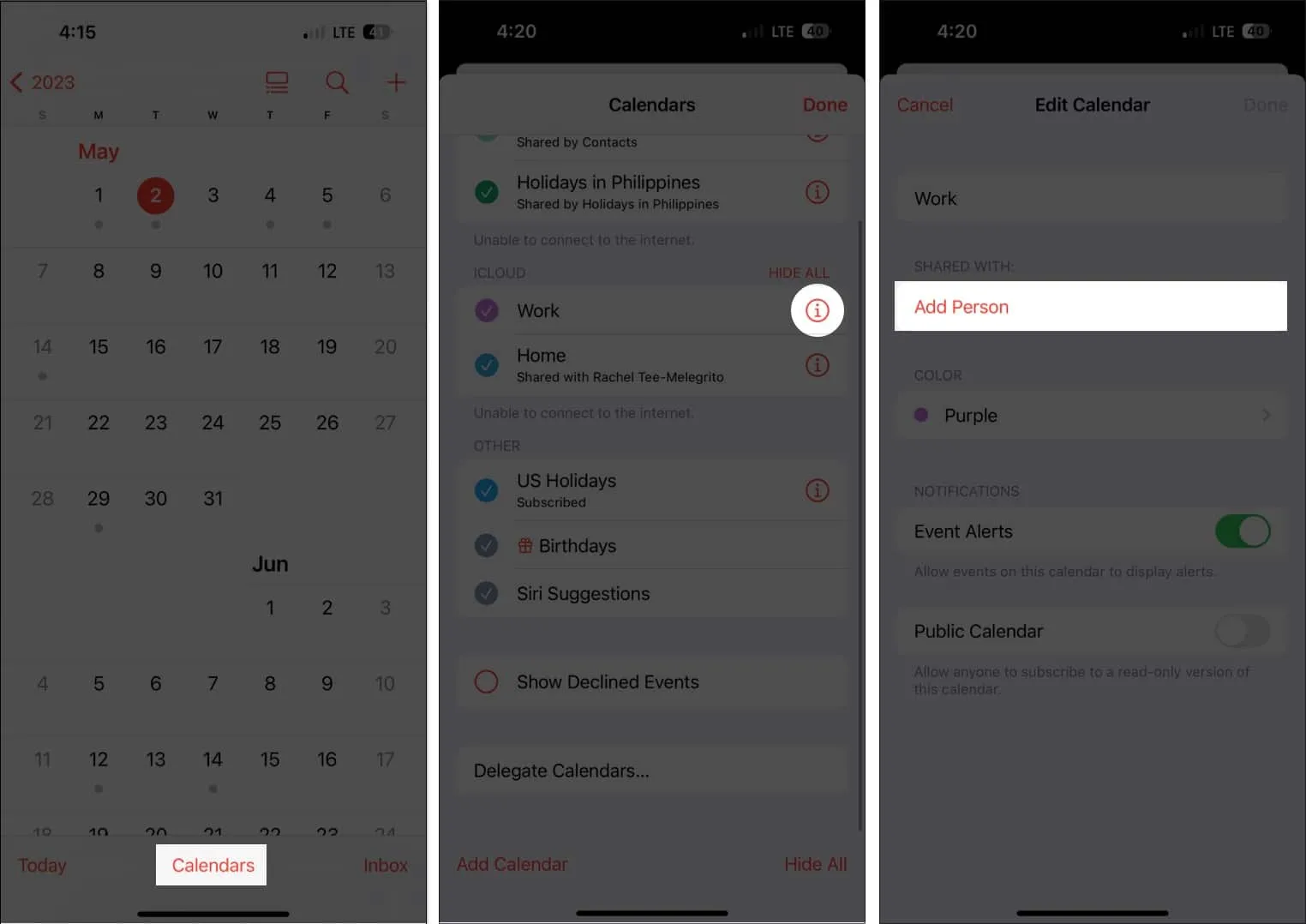
- Įveskite asmens el. pašto adresą.
- Palieskite Pridėti .
- Šalia asmens vardo palieskite Peržiūrėti ir redaguoti ir perjunkite Leisti redaguoti . Neperjunkite jo, jei norite bendrinti tik skaitomą savo tvarkaraščio rodinį.
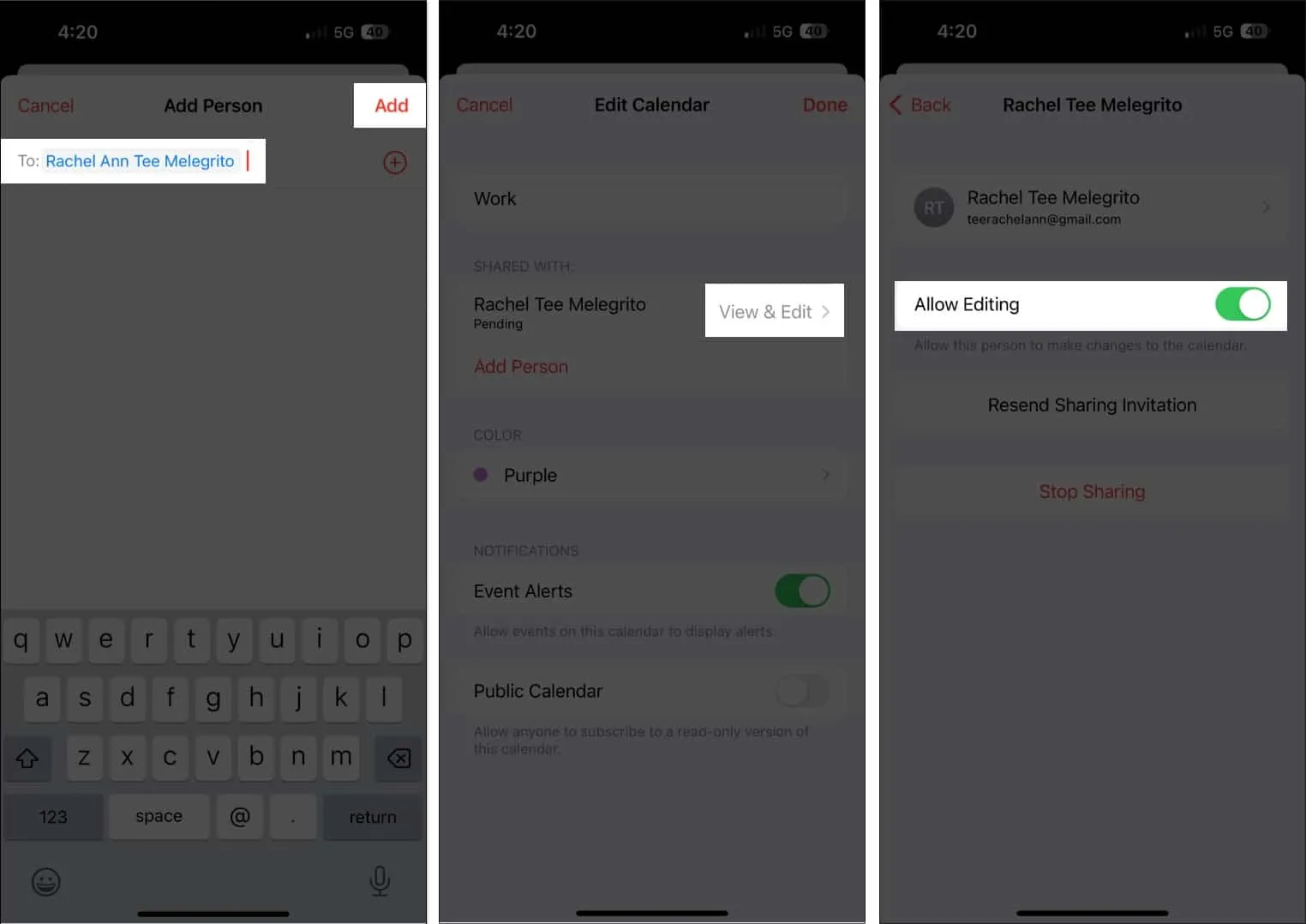
Bakstelėkite Iš naujo siųsti bendrinimo kvietimą, jei kalendoriaus bendrinimo kvietimo gavėjas jo negavo. Bakstelėję Stabdyti bendrinimą, galite bet kada sustabdyti bendrinimą.
Atminkite, kad gausite pranešimus ir įspėjimus, kai asmuo, kuriam suteikėte redagavimo teises, ką nors prideda prie jūsų kalendoriaus arba ką nors jame redaguoja. Norėdami nebegauti pranešimų ir įspėjimų apie bendrinamo kalendoriaus pakeitimus, išjunkite Rodyti pakeitimus.
11. Jūsų kalendorius pasiekiamas iš bet kurio įrenginio
Galite tiesiog pasiekti visus savo tvarkaraščius įtraukę juos į kalendorių, išskyrus atvejus, kai pamiršite savo iPhone. Tačiau nepanikuokite, galite sinchronizuoti kalendorių visuose „Apple“ įrenginiuose.
Pagal numatytuosius nustatymus ši funkcija įjungta, bet jei anksčiau ją išjungėte:
- Eikite į Nustatymų programą → iCloud .
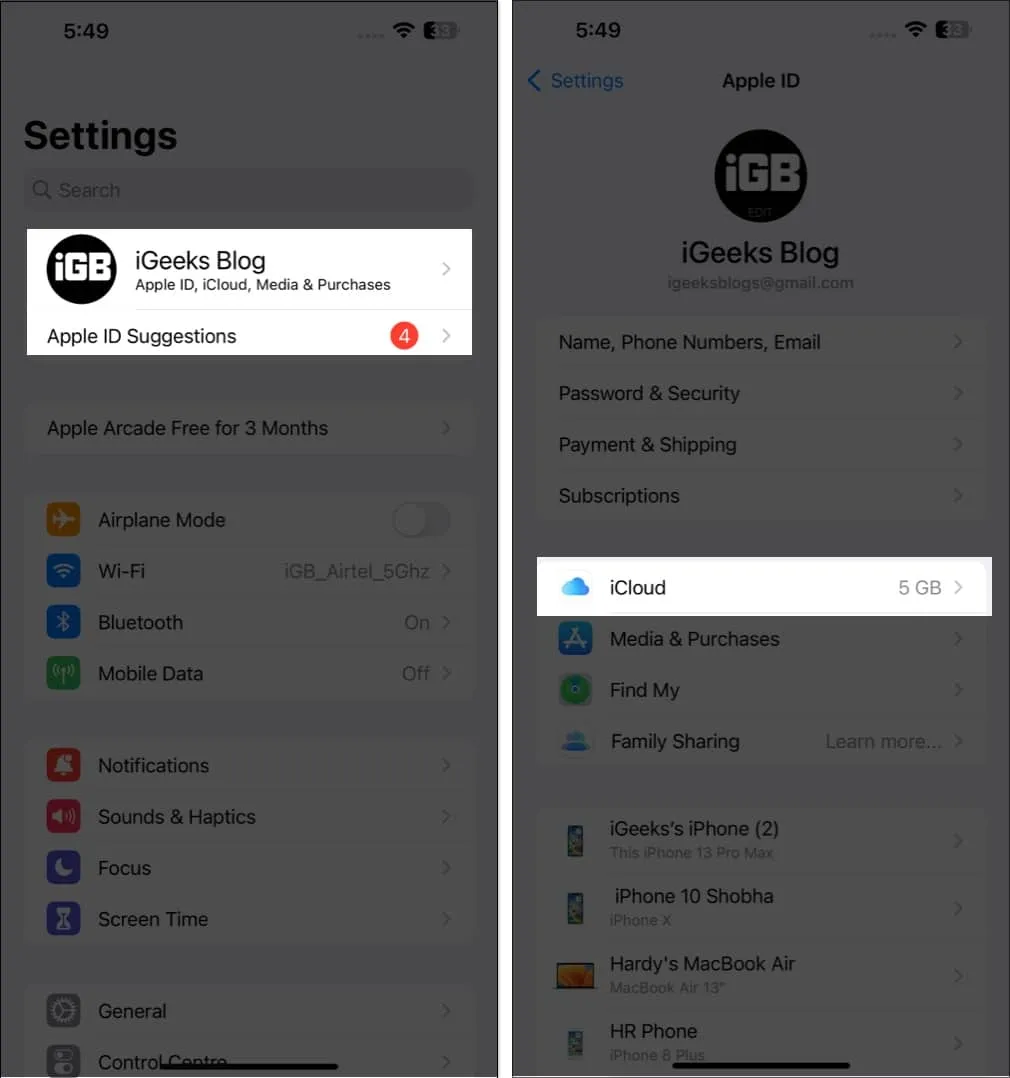
- Palieskite Rodyti viską → Įjungti kalendorius .
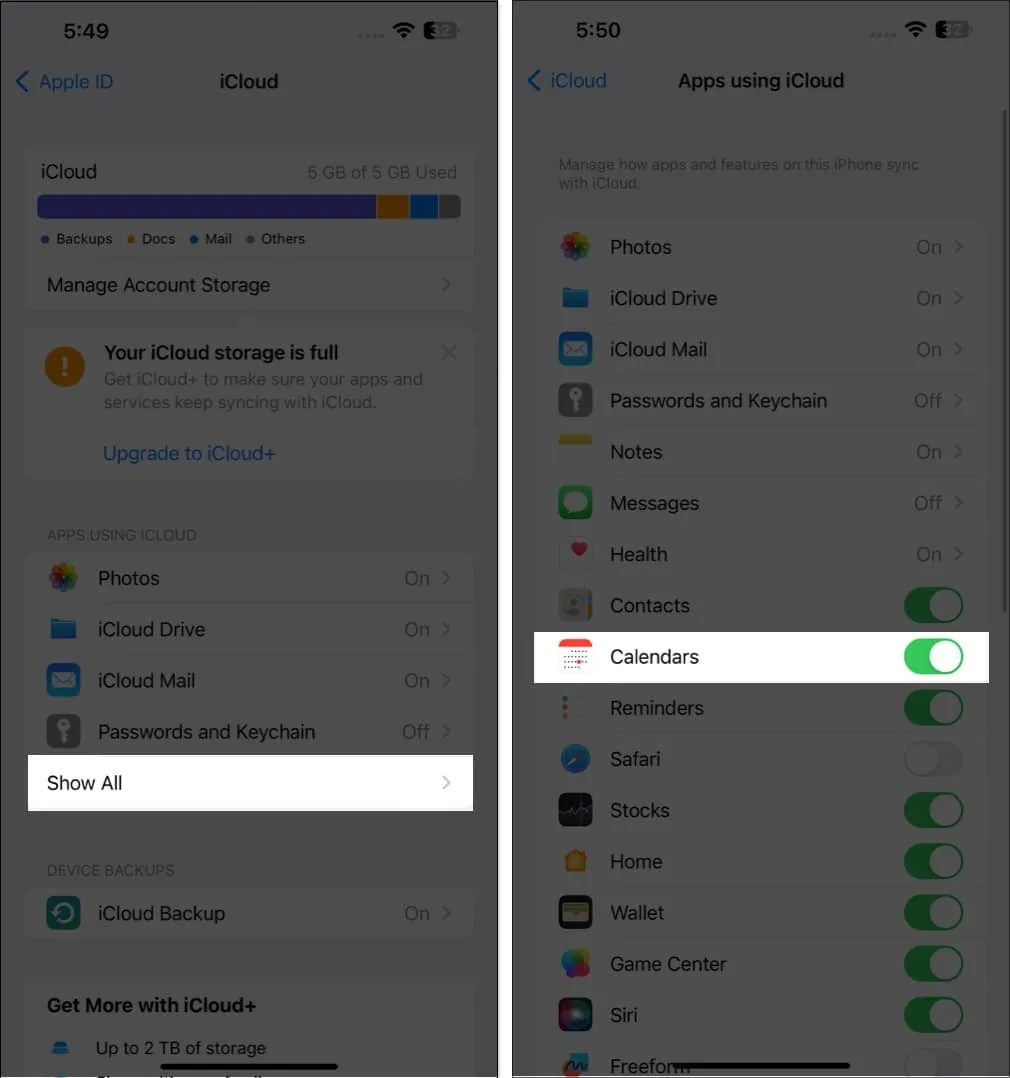
Savo kalendorių galite pasiekti bet kuriuo metu adresu iCloud.com, nes jis sinchronizuojamas su jūsų „iCloud“ paskyra.
12. Įskaitant kelionės laiką
Mūsų kalendoriuose yra susitikimų, todėl juos įtraukus lengviau juos prisiminsime. Nepaisant to, neatsižvelgiama į tokius elementus kaip vieta ir eismo spūstys. Atsižvelgdamas į jūsų pradžios tašką ir kelionės tikslą, jūsų iPhone Kalendorius praneš, kada laikas išvykti.
Baigę kurti renginį, paspauskite Redaguoti ir pasirinkite Kelionės laikas. Įveskite savo pradžios vietą, jei suteikėte vietą renginiui. Jei ne, galite pasirinkti kelionės langą nuo 5 minučių iki 2 valandų, kad patektumėte į suplanuotą įvykį.
13. Įvykiai sinchronizuojami su CarPlay
Nustebino? Niekada nebūk. Taip pat galite peržiūrėti būsimus kalendoriaus įvykius prietaisų skydelyje, jei naudojate „Apple CarPlay“.
Jei prie įvykio pridėjote adresą, čia taip pat gali būti rodomos nuorodos į vietą.
14. Gali būti rodomi arba paslėpti atskiri kalendoriai ir visos dienos renginiai
Užuot padėjęs organizuoti gyvenimą, supakuotas kalendorius gali būti erzinantis ir nenaudingas. Tai pasakius, galite pasirinkti rodyti arba slėpti konkrečius kalendorius ir visos dienos įvykius.
15. Pridėkite savo kontaktų gimtadienius
Ar esate linkęs pamiršti gimtadienius? Tada nustok jaudintis! Norėdami gauti priminimą apie savo kontaktų gimtadienius, tiesiog įveskite jų gimtadienius į kontaktinę informaciją ir įtraukite juos į savo kalendorių.
- Pirmiausia eikite į Kontaktai .
- Palieskite adresatą → Redaguoti .
- Slinkite žemyn ir pasirinkite (+) pridėti gimtadienį → Palieskite Atlikta .
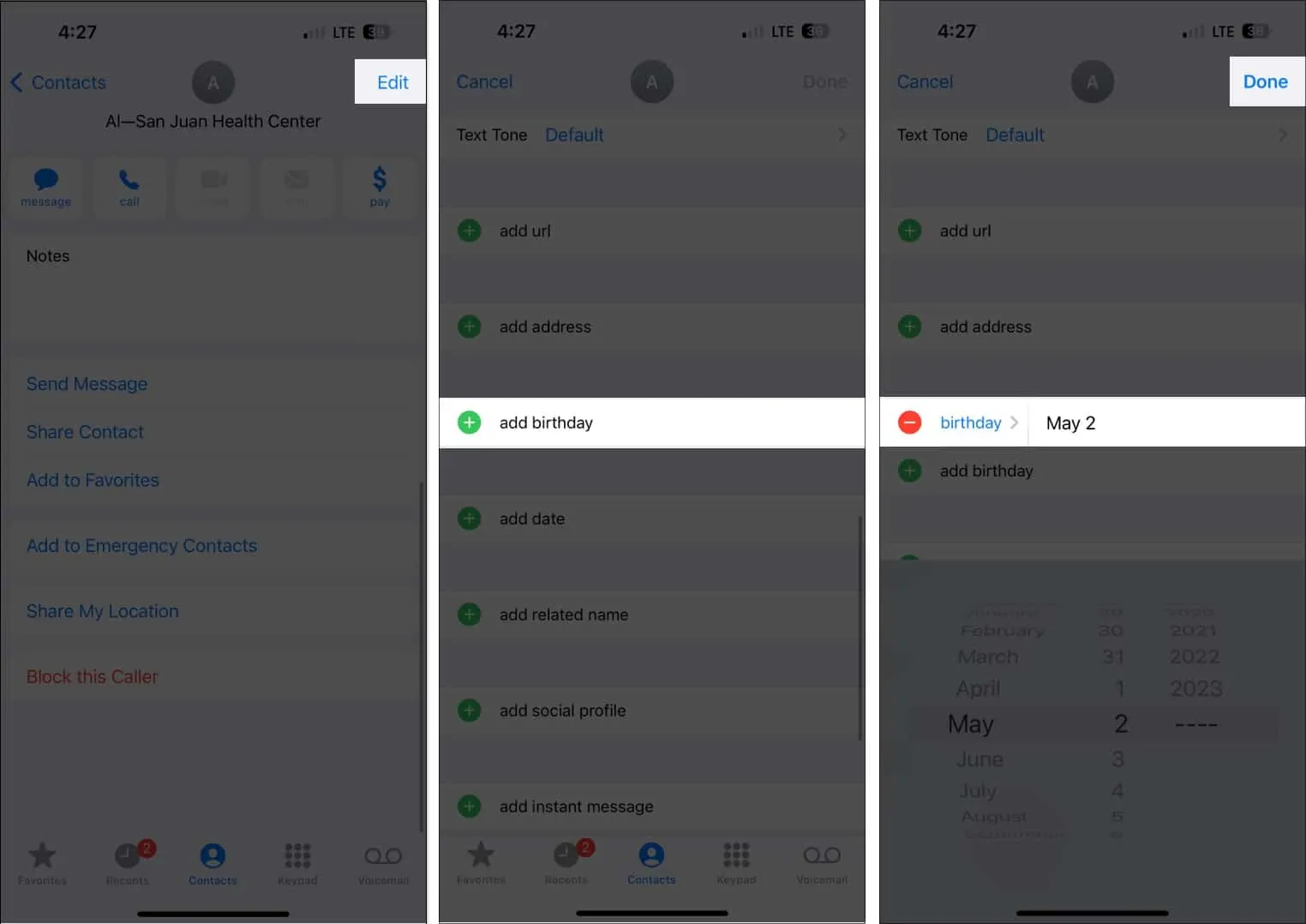
- Tada atidarykite Kalendorių .
- Palieskite Kalendoriai → Pažymėti Gimtadienius → Pasirinkite Atlikta .
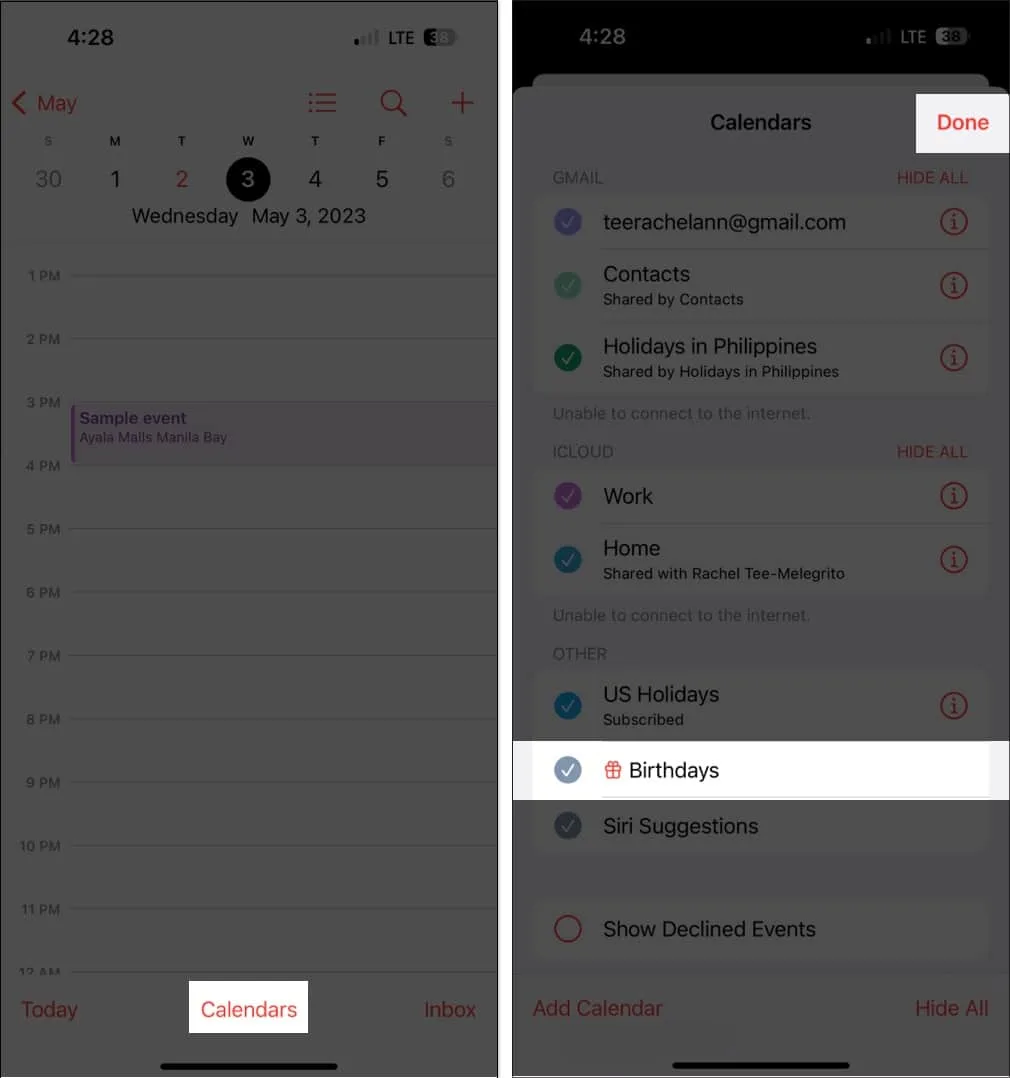
Išvada
Galite tvarkytis naudodami Kalendoriaus programą. Pirmiau minėtus patarimus galima panaudoti norint maksimaliai išnaudoti visas jo savybes.
Kuri kalendoriaus funkcija yra jūsų mėgstamiausia? Pasidalykite komentarų skiltyje žemiau.



Parašykite komentarą